Configurar um documento de erro personalizado
Depois de configurar o bucket como um site estático, quando ocorre um erro, o Amazon S3 retorna um documento de erro HTML. Opcionalmente, você pode configurar seu bucket com um documento de erro personalizado para que o Amazon S3 retorne esse documento quando ocorrer um erro.
nota
Quando um erro ocorre, alguns navegadores exibem sua própria mensagem, ignorando o documento de erro que o Amazon S3 retorna. Por exemplo, quando ocorre um erro HTTP 404 Not Found, o Google Chrome pode ignorar o documento de erro que o Amazon S3 retorna e exibir seu próprio erro.
Códigos de resposta HTTP do Amazon S3
A tabela a seguir lista o subconjunto de códigos de resposta HTTP que o Amazon S3 retorna quando ocorre um erro.
| Código de erro HTTP | Descrição |
|---|---|
| 301 Moved Permanently (301 movido permanentemente) | Quando um usuário enviar uma solicitação diretamente a endpoints de site do Amazon S3 (http://s3-website.), o Amazon S3 retornará uma resposta 301 Moved Permanently e redirecionará essas solicitações para https://aws.amazon.com/s3/. |
| 302 Found (302 Encontrado) |
Quando o Amazon S3 recebe uma solicitação para uma chave |
| 304 Not Modified (304 Não modificado) |
Os usuários do Amazon S3 usam cabeçalhos de solicitação |
| 400 Malformed Request (400 Solicitação malformada) |
O endpoint de site responde com 400 Malformed Request (400 Solicitação malformada) quando um usuário tenta acessar um bucket pelo endpoint regional incorreto. |
| 403 Forbidden (403 Proibido) |
O endpoint de site responde com 403 Forbidden (403 Proibido) quando uma solicitação de usuário se traduz em um objeto que não é publicamente legível. O proprietário do objeto deve tornar o objeto publicamente legível usando uma política de bucket ou uma ACL. |
| 404 Not Found (404 Não encontrado) |
O endpoint de site responde com 404 Not Found (404 Não encontrado) pelos seguintes motivos:
Você pode criar um documento personalizado que é retornado em caso de 404 Not Found (404 Não encontrado). Certifique-se de que o documento seja carregado no bucket configurado como um site e que a configuração de hospedagem de sites esteja definida para usar o documento. Para obter informações sobre como o Amazon S3 interpreta o URL como uma solicitação de um objeto ou um documento de índice, consulte Configurar um documento de índice. |
| 500 Service Error (500 Erro de serviço) |
O endpoint de site responde com 500 Service Error (500 Erro de serviço) quando ocorre um erro interno de servidor. |
| 503 Service Unavailable (503 Serviço não disponível) |
O endpoint de site responde com 503 Service Unavailable quando o Amazon S3 determina que você precisa reduzir sua taxa de solicitações. |
Para cada um desses erros, o Amazon S3 retorna uma mensagem HTML predefinida. Veja a seguir uma mensagem HTML de exemplo que é retornada para a resposta 403 Forbidden (403 Proibido).
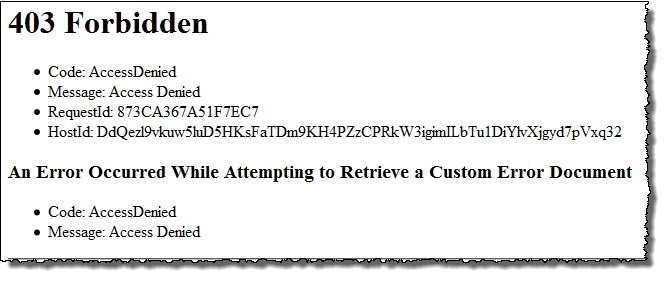
Configurar um documento de erro personalizado
Quando configura seu bucket como um site estático, você pode, opcionalmente, fornecer um documento de erro personalizado que contém uma mensagem de erro fácil de entender e ajuda adicional. O Amazon S3 retorna seu documento de erro personalizado somente para códigos de erro HTTP classe 4XX.
Para configurar um documento de erro personalizado usando o console do S3, siga as etapas abaixo. Você também pode configurar um documento de erro usando a API REST, os AWS SDKs, a AWS CLI ou o AWS CloudFormation. Para obter mais informações, consulte:
-
PutBucketWebsite na Referência da API do Amazon Simple Storage Service
-
AWS::S3::Bucket WebsiteConfiguration no Guia do usuário do AWS CloudFormation
-
put-bucket-website
na Referência de comando da AWS CLI
Ao habilitar a hospedagem de site estático para o bucket, insira o nome do documento de erro (por exemplo, 404.html). Depois de habilitar a hospedagem de sites estáticos para seu bucket, faça upload de um arquivo HTML com esse nome de documento de erros para o bucket.
Para configurar um documento de erros
-
Crie um documento de erro, por exemplo
404.html. -
Salve o arquivo de documento de erros localmente.
O nome do documento de erros diferencia maiúsculas e minúsculas e deve corresponder exatamente ao nome que você insere ao habilitar a hospedagem estática do site. Por exemplo, se você inserir
404.htmlcomo o nome do Error document (Documento de erro) na caixa de diálogo Static website hosting (Hospedagem de site estático), o nome de arquivo do documento de erro também deve ser404.html. Faça login no AWS Management Console e abra o console do Amazon S3 em https://console.aws.amazon.com/s3/
. Na lista Buckets, selecione o nome do bucket que você deseja usar para hospedar um site estático.
-
Habilite a hospedagem de site estático para seu bucket e insira o nome exato do documento de erro (por exemplo,
404.html). Para obter mais informações, consulte Habilitar a hospedagem de sites e Configurar um documento de erro personalizado.Depois de habilitar a hospedagem estática do site, vá para a etapa 6.
-
Para fazer upload do documento de erros para o bucket, siga um destes procedimentos:
Arraste e solte o arquivo de documento de erros na lista de buckets do console.
Escolha Upload (Fazer upload) e siga as instruções para escolher e fazer upload do arquivo de índice.
Para obter instruções detalhadas, consulte Fazer upload de objetos.